Інструмент векторного обрізання у Affinity Designer пропонує тобі простий спосіб обрізати зображення та векторні об'єкти як швидко, так і точно. У цьому посібнику ти отримаєш усю необхідну інформацію, щоб ефективно використовувати інструмент і надати своїм творчим проектам бажаного вигляду.
Основні висновки
- Інструмент векторного обрізання дозволяє не деструктивне обрізання зображень та векторних об'єктів.
- Ти можеш робити обрізання як пропорційним, так і непроопорційним способом, використовуючи клавішу Shift.
- Обрізання можна в будь-який момент відкоригувати або видалити, не змінюючи оригінальний матеріал.
Введення в інструмент векторного обрізання
Створення привабливого дизайну часто використовує обрізання зображень або векторних форм. У Affinity Designer ти можеш використовувати інструмент векторного обрізання для цього. Далі я поясню тобі крок за кроком, як ефективно інтегрувати цей інструмент у свій робочий процес.

Крок 1: Вибір інструмента та підготовка об'єкта
Щоб почати з інструментом векторного обрізання, відкрий свій файл з прикладом, який містить потрібне зображення або векторний об'єкт. Переконайся, що об'єкт, який ти хочеш обрізати, видимий у твоїй палітрі шарів. Інструмент векторного обрізання знаходиться в панелі інструментів і позначений специфічною піктограмою.
Крок 2: Створення рамки для обрізання
Клікни на інструмент векторного обрізання та потягни рамку навколо області, яку ти хочеш обрізати. Ця рамка для обрізання дає тобі свободу фокусуватися на бажаній частині зображення. Зверни увагу, щоб рамка була правильно розташована, щоб ти міг точно визначити потрібну область.
Крок 3: Пропорційне обрізання
Якщо ти хочеш зробити пропорційне обрізання, утримуй клавішу Shift під час налаштування рамки. Це допоможе тобі зберегти пропорції зображення під час обрізання. Це особливо важливо, якщо ти хочеш, щоб зображення не виглядало спотвореним.
Крок 4: Непропорційне обрізання
Якщо ти бажаєш не пропорційного налаштування, ти можеш потягнути рамку для обрізання без утримування клавіші Shift. Так ти можеш зосередитися на специфічних деталях векторного об'єкта або зображення, що відкриває креативні простори.
Крок 5: Централізоване обрізання
Якщо ти віддаєш перевагу робити обрізання з центру, утримуй також клавішу Ctrl. Це дає тобі більше контролю та гнучкості під час встановлення твоєї рамки для обрізання.
Крок 6: Не деструктивне обрізання
Найбільша перевага інструмента векторного обрізання полягає в тому, що обрізання не є деструктивним. Це означає, що оригінальне зображення залишається недоторканим. Усі зміни, які ти вносиш, можуть бути в будь-який момент скасовані або відкориговані, без фактичного видалення пікселів.
Крок 7: Налаштування обрізок
Якщо ти хочеш змінити обрізку пізніше, ти можеш просто клікнути на відповідну обрізку та налаштувати її знову за допомогою інструмента векторного обрізання. Ця гнучкість є ідеальною, коли твій дизайн розвивається під час робочого процесу.
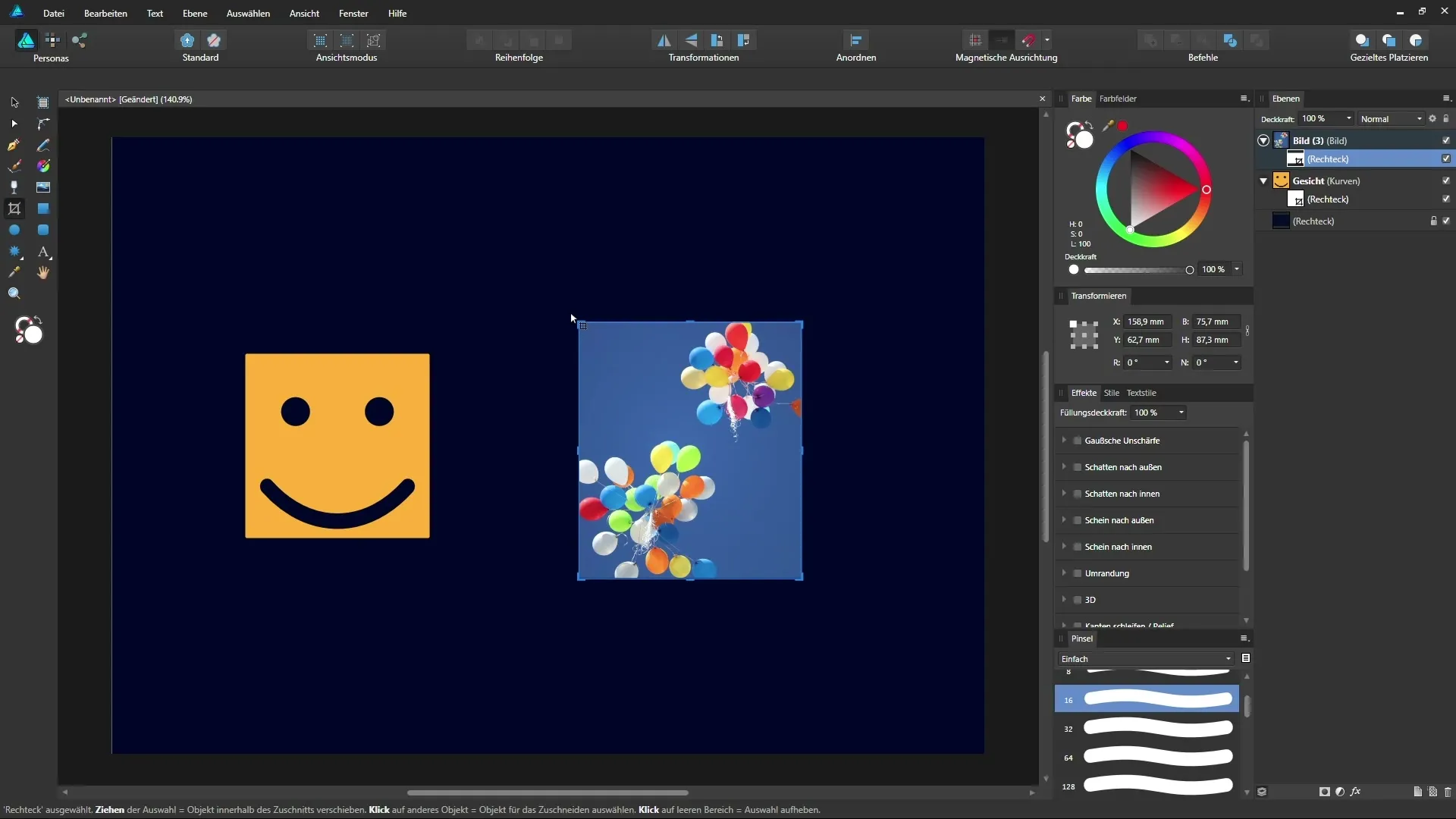
Крок 8: Видалення обрізки
Якщо ти хочеш повністю скасувати обрізку, ти також можеш це зробити легко. Для цього натисни на обрізку та вибери опцію видалення. Це відновить оригінальне зображення, і жодні дані не будуть втрачені.
Заключне слово щодо застосування інструмента векторного обрізання
Інструмент векторного обрізання в Affinity Designer є потужним інструментом, який дозволяє тобі ефективно обрезати зображення та векторні об'єкти. Можливість урізноманітнити роботу як пропорційно, так і непроопорційно пропонує безліч варіантів для вдосконалення та налаштування твоїх дизайнів.
Підсумок – Інструмент векторного обрізання в Affinity Designer
У цьому посібнику ти дізнався, як працює інструмент векторного обрізання в Affinity Designer. Ти можеш точно обрізати зображення та вектори, не змінюючи оригінальний матеріал. Використовуй цей інструмент для створення креативних ефектів у твоїх дизайнах.
Часті запитання
Що таке інструмент векторного обрізання в Affinity Designer?Інструмент векторного обрізання дозволяє тобі не деструктивно обрізати зображення та векторні об'єкти.
Як я можу зробити пропорційне обрізання?Утримуй клавішу Shift під час того, як ти тягнеш рамку для обрізання.
Чи можу я в будь-який час налаштувати обрізку?Так, ти можеш в будь-який час налаштувати або видалити обрізку, не змінюючи оригінальне зображення.
Що трапляється з невидимими частинами після обрізки?Частини не видаляються, а залишаються на фоні і можуть бути в будь-який момент відновлені.
Чи можу я працювати з масками, використовуючи інструмент векторного обрізання?Так, інструмент векторного обрізання можна використовувати в поєднанні з масками, щоб створювати ще більше креативних можливостей.


